Die Welt ist grob in zwei Arten von Menschen unterteilt; diejenigen, die gewissenhaft jede erhaltene E-Mail lesen und ihren Posteingang übersichtlich halten, und diejenigen, die diese ungelesenen E-Mail-Nummern ewig in diesem kleinen roten Punkt auf dem App-Symbol stapeln lassen. Wenn Sie zur letzteren Kategorie gehören, können Sie das rote Benachrichtigungsabzeichen einfach aus dem App-Symbol auf Ihrem iPhone ausblenden oder deaktivieren. Lassen Sie mich Ihnen zeigen, wie.
So verbergen Sie das rote Benachrichtigungsabzeichen vor App-Symbolen auf dem iPhone oder iPad
- Öffnen Sie die iPhone-Einstellungen App und tippen Sie auf Benachrichtigungen .
- Tippen Sie auf den gewünschten App-Namen.
- Deaktivieren Sie Abzeichen .
- Da es keinen einzelnen Schalter zum Deaktivieren aller App-Badges gibt, müssen Sie die obigen Schritte für jede App einzeln ausführen.
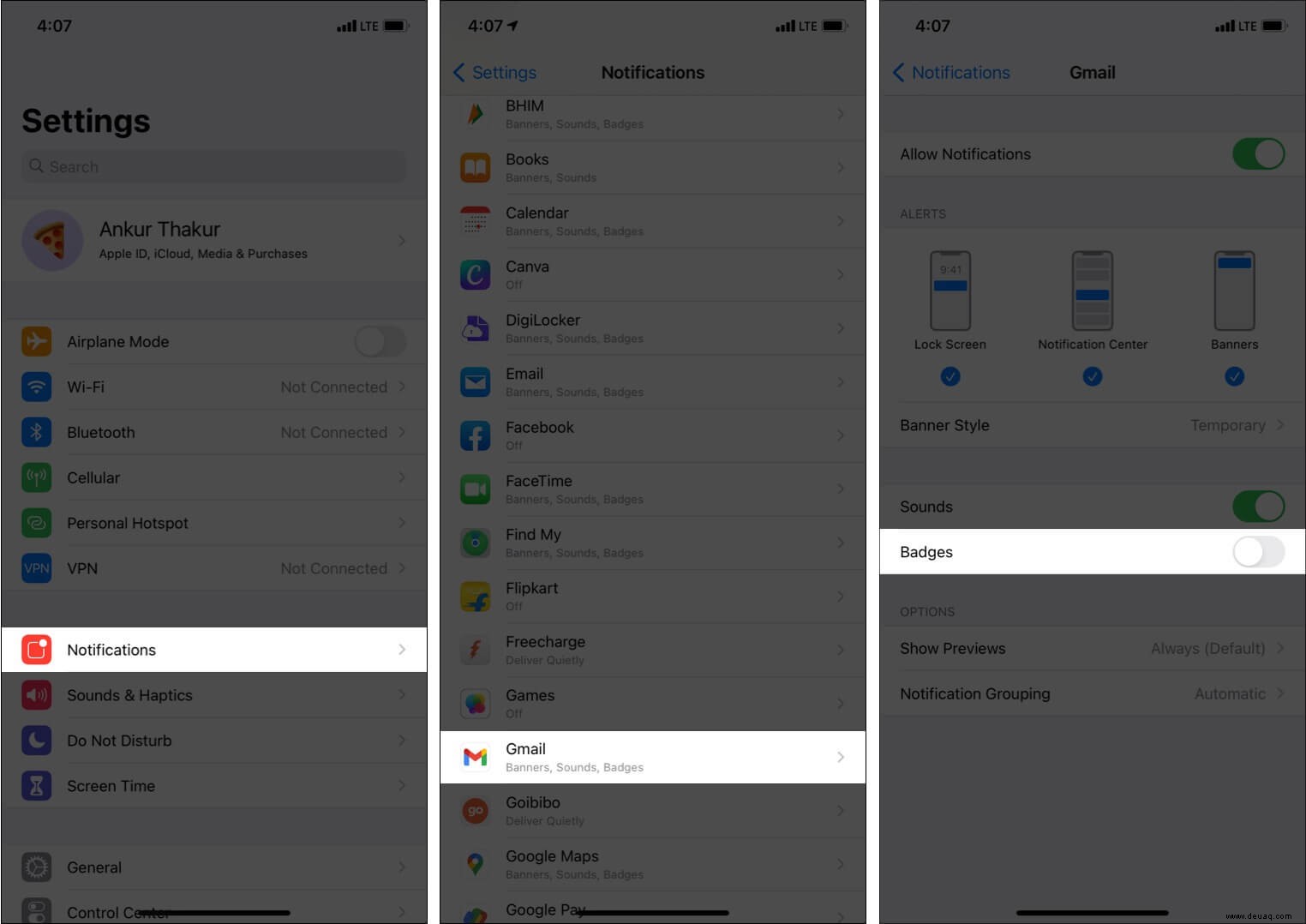
App-Benachrichtigungsbadge aus der iPhone-Benachrichtigungszentrale deaktivieren
Haben Sie eine ungeöffnete Benachrichtigung in der Benachrichtigungszentrale?
- Wischen Sie auf einem von rechts nach links und tippen Sie auf Verwalten .
- Tippen Sie als Nächstes auf Leise liefern . Jetzt macht die Benachrichtigung dieser App keinen Ton oder rote Badge-Symbole anzeigen .
- Neue Benachrichtigungen von dieser App werden im Benachrichtigungscenter angezeigt. Befolgen Sie die gleichen Schritte und tippen Sie auf Auffällig zustellen um diese Änderung rückgängig zu machen.
So können Sie den roten Punkt vor App-Symbolen auf dem iPhone-Startbildschirm und in der App-Bibliothek ausblenden. Der Nachteil dabei ist, dass Sie keine Ahnung von der Anzahl der ungelesenen Nachrichten oder Benachrichtigungen haben. Darüber hinaus erinnern Sie diese roten Abzeichen manchmal daran, zu handeln. Wenn ich zum Beispiel ein rotes Abzeichen auf WhatsApp sehe, weiß ich, dass ich antworten muss.
Ich habe rote Abzeichen für Mail, Instagram, Facebook und ähnliche Apps auf meinem iPhone deaktiviert. Die ständig steigende Zahl nervt. Aber für Zahlungs-Apps, Slack, Basecamp und andere wichtige Apps sehe ich lieber die Anzahl der ungelesenen Benachrichtigungen, damit ich mich darum kümmern kann.
Wenn Sie an einem beliebigen Tag zurückkehren möchten, folgen Sie den gleichen Schritten und schalten Sie Abzeichen ein. Sie werden wieder Punkte mit roten Nummern auf diesem App-Symbol sehen.
Habe Fragen? Bitte verwenden Sie den Kommentarbereich unten.
Als Nächstes ansehen:
- So deaktivieren Sie iMessages-Benachrichtigungen von unbekannten Absendern auf dem iPhone
- So gruppieren Sie Benachrichtigungen per App auf dem iPhone oder iPad
- Schritte zum Entfernen des Benachrichtigungsabzeichens für Einstellungen für Apple Pay auf dem iPhone